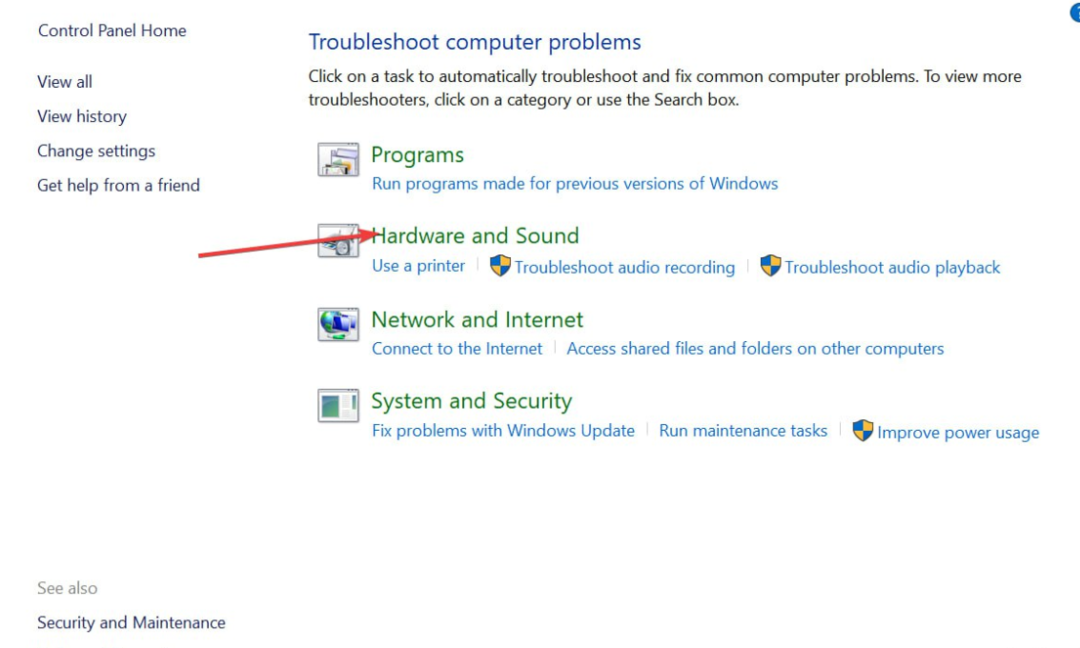- Napačne nastavitve barv zaslona lahko privedejo do različnih zdravstvenih težav, kot so utrujenost oči in poškodbe mrežnice, vendar lahko to tveganje zmanjšate s kalibriranjem barv monitorja.
- Orodja za umerjanje barv so zasnovana tako, da na zaslonu uporabijo idealne barvne nastavitve in jih ohranijo zvestost barv v celotnem operacijskem sistemu, kar je še posebej koristno za grafiko oblikovalci.
- Če tvoj Prenosnik Windows 10 ne bo kalibriral zaslona, lahko to težavo rešite v nekaj preprostih korakih.
- Obiščite našo Pripomočki in orodja v poglavju si oglejte še čudovite vodnike!

Ta programska oprema bo popravila pogoste napake računalnika, vas zaščitila pred izgubo datotek, zlonamerno programsko opremo, okvaro strojne opreme in optimizirala vaš računalnik za največjo zmogljivost. Odpravite težave z računalnikom in odstranite viruse zdaj v treh preprostih korakih:
- Prenesite orodje za popravilo računalnika Restoro ki je priložen patentiranim tehnologijam (patent na voljo tukaj).
- Kliknite Zaženite optično branje najti težave s sistemom Windows, ki bi lahko povzročale težave z računalnikom.
- Kliknite Popravi vse za odpravljanje težav, ki vplivajo na varnost in delovanje vašega računalnika
- Restoro je prenesel 0 bralci ta mesec.
Če je vaš zaslon videti nekoliko izklopljen, ni nujno presvetle ali pretemne, vendar morda z nekaterimi barvami, ki niso tako natančne, kot bi morale biti, potem lahko sami prilagodite s pravico prikažite programsko opremo za umerjanje barv.
Zaslon lahko umerite tudi s kolorimetrom.
Ta naprava se imenuje tudi barvni kalibrator, zato jo morate držati pred zaslonom umerjanje barv.
Če pa niste lastnik takega stroja, lahko učinkovito uporabite orodje za umerjanje barv in izbrali smo pet najboljših orodij za umerjanje barv vašega zaslona.
5 najboljših orodij za umerjanje barv, ki jih lahko uporabljate danes
Umerite

Umerite ne bo naredil ničesar za druge nastavitve zaslona, lahko pa bo umerjal barve monitorja vašega sistema.
To je brezplačna programska oprema, ki prilagodi barve monitorja v treh zelo preprostih korakih. Vašemu sistemu lahko daje zanesljiv barvni profil, hkrati pa ohranja barvno zvestobo v celotnem sistemu.
Oglejte si najboljše funkcije, ki so vključene v ta program:
- Deluje hitro, zanesljivo in učinkovito, tudi če o kalibraciji zaslona ne veste ničesar.
- To bo zelo dobro delovalo za CRT monitorje, LCD monitorjiin žarki.
- To orodje lahko bere podatke o barvah z monitorja.
- Calibrize izdela profil monitorja ICC.
- Profil namesti v ustrezno sistemsko mapo.
- To orodje lahko v iskalno tabelo vaše grafične kartice naloži nabor prilagojenih vrednosti.
- Calibrize ponuja tudi osnovne informacije o celotnem postopku.
- Lahko brezhibno sodeluje z drugo grafično programsko opremo.
Iščete najboljši poceni monitor? Tu so najboljše možnosti za Samsung.
QuickGamma

QuickGamma je majhen pripomoček, ki lahko kalibrira monitor, ne da bi morali kupovati vse vrste dragih strojnih orodij.
Spodaj si lahko ogledate najboljše funkcije tega orodja:
- QuickGamma je brezplačen za osebno uporabo in je združljiv s sistemom Windows 7 in novejšimi različicami.
- Ko prenesete program, boste dobili QuickGamma.exe, datoteko s pomočjo QuickGamma.chm in datoteko s pomočjo, ki jo je mogoče natisniti, imenovano QuickGamma .pdf.
- Te so brezplačne za zasebno uporabo.
Windows 7 vključuje čarovnika za vizualno kalibracijo, ki ga lahko uporabite za kalibracijo zaslona, vendar slike, ki se uporabljajo za optično kalibracijo, niso idealne za to opravilo.
Tu nastopi QuickGamma.
To orodje je opremljeno z odličnimi gama slikami Normana Korena in zdaj ustvarja profil monitorja z oznako vcgt, ki vključuje podatke LUT.
Profil se samodejno namesti in samodejno omogoči funkcijo kalibracije zaslona Windows 7.
W4ZT

S pomočjo W4ZT, lahko boste preverili odziv monitorja in spremenili prilagoditve, da boste dobili popolno kalibracijo. Zaslon morate narediti dovolj širok, da vidite puščici na vrstici, ki je prikazana na prvi strani tega programa.
Oglejte si najpomembnejše lastnosti tega orodja za umerjanje barv:
- Na monitorju boste dobili nekaj možnosti za umerjanje barv.
- Najmanjše število sprejemljivih barv mora biti 256.
- Prav tako boste lahko prilagodili gamo, svetlost in kontrast monitorja.
- Cilj prilagajanja monitorja lahko uporabite za presojo, ali je vaš monitor prilagojen za najboljši ogled ali ne.
Cilj za prilagoditev monitorja je bil zasnovan tako, da uporabnikom računalnikov omogoča prilagajanje kontrasta in svetlosti računalniškega monitorja, tako da bodo grafične slike, kot so fotografije in optični bralniki, zemljevidi, besedilni dokumenti, videti svoje najboljše.
Zaženite sistemsko skeniranje, da odkrijete morebitne napake

Prenesite Restoro
Orodje za popravilo računalnika

Kliknite Zaženite optično branje najti težave s sistemom Windows.

Kliknite Popravi vse odpraviti težave s patentiranimi tehnologijami.
Zaženite optično branje računalnika z orodjem za popravilo Restoro in poiščite napake, ki povzročajo varnostne težave in upočasnitve. Po končanem optičnem branju bo popravilo poškodovane datoteke nadomestilo s svežimi datotekami in komponentami sistema Windows.
Izboljšajte kakovost videa z najboljšo programsko opremo za kalibracijo videoposnetkov!
CalMAN ColorMatch

CalMAN ColorMatch je brezplačno orodje za kalibracijo barv, ki lahko zagotovi hiter in enostaven test za uspešno opravljen preizkus ali neuspeh za kateri koli monitor ali zaslon, ki je opremljen z vrsto pogosto uporabljenih standardov barvnega prostora in gama.
Ta programska oprema za umerjanje barv bo za pravilno izvajanje vseh testov potrebovala kolorimeter.
Oglejte si najboljše lastnosti te programske opreme:
- Izkoristili boste lahko povprečno in največjo napako sivine / beline.
- CalMAN ColorMatch lahko zbere vse podatke na eni sami izčrpni strani in traja le približno tri do pet minut.
- Med postopkom program samodejno naredi več kot 100 sprememb vzorca in samo s pritiskom enega gumba vzorči na stotine kritičnih barvnih vrednosti.
CalMAN ColorMatch je brezplačen program SpectraCal za testiranje natančnosti monitorja in vam bo zagotovil preprost petminutni program opraviti ali neuspešno preskusiti barvno delovanje referenčnega monitorja, ki uporabnike obvešča, kdaj in če morajo biti njihovi monitorji umerjena.
Oglejte si ta priročnik, če želite izvedeti, kaj storiti, če prenosnik ne kalibrira zaslona.
LCD monitor Lagom

The LCD monitor Lagom testno orodje ponuja testne slike v spletu, s katerimi lahko enostavno prilagodite nastavitve monitorja dobite najboljšo kakovost slike.
Na voljo je tudi nekaj dodatnih testnih slik, s pomočjo katerih boste lahko presodili kakovost slike monitorja.
Oglejte si bolj impresivne funkcije, ki jih vsebuje to orodje za kalibracijo monitorja:
- Ogledate si lahko slike, ki so predstavljene na spletni strani, lahko pa jih položite tudi na ključek USB in jih preizkusite v računalniku.
- Testne strani so glede pomanjkljivosti monitorja bolj odkrite kot običajne fotografije.
- S prvimi slikami boste lahko kalibrirali monitor s prilagajanjem nastavitev kontrasta, svetlosti, ostrine in game za monitor.
Če je v vašem OS-ju ali gonilniku grafične kartice aktiven sistem za upravljanje barv, je priporočljivo, da ga pred uporabo tega orodja najprej onemogočite.
Najprej boste morali prilagoditi nastavitve monitorja, da se bo vaš zaslon obnašal tako blizu vaše idealne slike, kot ste jo imeli v mislih.
Šele potem je priporočljivo uporabiti orodje za upravljanje barv, da nadomestite manjše težave.
Zaključek
To je pet najboljših orodij za kalibracijo barv vašega monitorja, ki jih danes lahko najdete na spletu. Umerjanje monitorja je korak, ki ga ljudje običajno pozabijo ali pa ga celo prezrejo.
Umerjanje monitorja bo zagotovilo, da bodo vaše barve prikazane pravilno in natančno ter da bodo tudi dosledno nastavljene na vseh zaslonih in celo med tiskanjem.
Orodja za umerjanje barv za vaš monitor so resnično pomembna, saj bodo vaš zaslon čim bolj približala resničnim stvarem.
Oglejte si vseh teh pet orodij in se odpravite na njihova uradna spletna mesta, kjer si lahko ogledate in analizirate vsa njihova orodja naborov funkcij, nato pa izberite tisto, ki je najboljša za umerjanje barv potrebe.
 Še vedno imate težave?Popravite jih s tem orodjem:
Še vedno imate težave?Popravite jih s tem orodjem:
- Prenesite to orodje za popravilo računalnika ocenjeno z odlično na TrustPilot.com (prenos se začne na tej strani).
- Kliknite Zaženite optično branje najti težave s sistemom Windows, ki bi lahko povzročale težave z računalnikom.
- Kliknite Popravi vse odpraviti težave s patentiranimi tehnologijami (Ekskluzivni popust za naše bralce).
Restoro je prenesel 0 bralci ta mesec.
Pogosto zastavljena vprašanja
Če je v vašem delovnem prostoru na isti računalnik priključenih več monitorjev, vendar z različnimi nastavitvami kalibracije barv, imamo na voljo preproste rešitve popravite dvojne monitorje z različno svetlostjo.
Če ti ne more umeriti zaslona na dotik z operacijskim sistemom Windows 10, to težavo lahko odpravite, če očistite zaslon, posodobite sistemske gonilnike ali namesto tega uporabite privzete in poskusite z drugimi enostavnimi rešitvami.
Ti lahko prilagodite svetlost, barvo zaslona, kontrast in gama v računalnik z vgrajenimi funkcijami sistema Windows, zato ni treba nameščati programskih izdelkov drugih proizvajalcev.